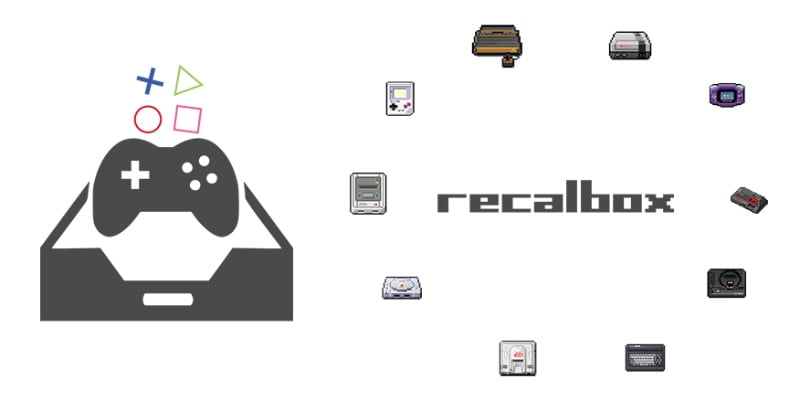La familia Raspberry Pi de computadoras de placa única es increíblemente popular entre los entusiastas del bricolaje. Estas diminutas computadoras se pueden usar para una amplia variedad de proyectos, pero uno de los más comunes son los juegos retro. Hay una serie de proyectos gratuitos de código abierto centrados en la emulación de videojuegos, pero Recalbox es uno de los más fáciles de configurar.
RecalBox es un sistema operativo que incluye una amplia variedad de consolas de videojuegos, sistemas arcade y PC. Es una de las alternativas más populares a RetroPie y tiene algunas ventajas significativas.

Esta guía repasará los pasos necesarios para poner en marcha RecalBox en una Raspberry Pi.
Obtenga el hardware apropiado
Lo primero es lo primero. Si aún no tiene una Raspberry Pi y todos los bits y bobs asociados, deberá comprarlos. Si no está seguro de lo que necesitará, no se preocupe, ya que lo tenemos cubierto.

- Raspberry Pi – Recalbox funciona con Pi 0/1/2/3
- Fuente de alimentación micro USB: asegúrese de que proporcione 2,5 amperios o más
- Tarjeta MicroSD: adhiérase a las marcas de renombre y busque una tarjeta de clase 10. El tamaño que necesitará depende de la cantidad de juegos que planee instalar. Recalbox recomienda 16 GB y más.
- cable HDMI
- Controlador: Recalbox funciona con controladores PS3 inalámbricos y Xbox 360 con cable USB directamente de la caja
- Teclado USB: si no tiene un controlador o tiene uno que Recalbox no reconoce de inmediato, necesitará el teclado para configurarlo.
- Caja Raspberry Pi: esto no es necesario, pero se recomienda.
Hay un lista de compatibilidad disponible que se actualiza constantemente. La lista presenta varios fabricantes y tamaños de tarjetas MicroSD. Además, también incluye accesorios como controladores y similares. La lista es un documento vivo y está en constante actualización. Desafortunadamente, dado que el documento es mantenido por los usuarios, está lejos de estar completo.
Nota: además de la Raspberry Pi, Recalbox se puede instalar en un PC o en un Odroid. A los efectos de esta guía, nos centraremos en Raspberry Pi; sin embargo, el proceso de instalación es el mismo independientemente del hardware.
Descargar y grabar Recalbox en una tarjeta SD
Ahora que tiene todas sus partes y piezas, puede instalar Recalbox. Primero, necesitarás descarga el archivo de imagen de Recalbox. En el momento de escribir este artículo, la compilación 17.12.02 es la última versión disponible de Recalbox. Localice el archivo de imagen apropiado para su hardware y descárguelo.
Luego, inserte su tarjeta MicroSD en su computadora y formatee la tarjeta en FAT32. Tenga en cuenta que cuando formatea la tarjeta, se borrarán todos los archivos almacenados en ella. Una vez formateada su tarjeta, descargue un programa como Etcher o Win32DiskImager. Use el programa para grabar el archivo de imagen de Recalbox en su tarjeta MicroSD.
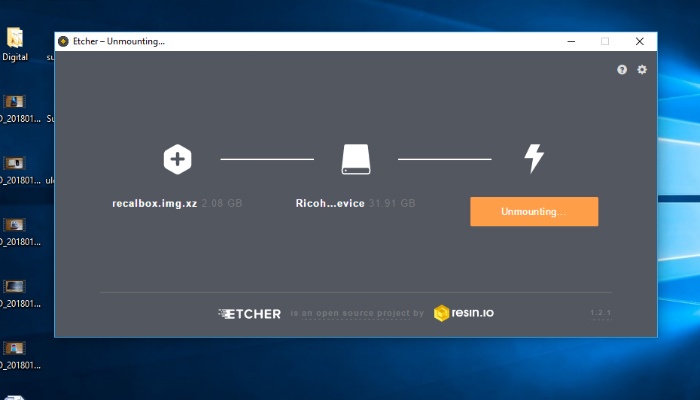
Finalmente, introduzca la MicroSD en su Raspberry Pi y enciéndala. Recalbox se instalará automáticamente. El proceso de instalación tardará unos minutos.
Configuración de controladores
Ahora que Recalbox está instalado y listo para funcionar, deberá configurar su controlador correctamente. Algunos controladores, como el controlador USB Xbox 360, funcionarán automáticamente. Si ese es el caso, ¡enhorabuena! Siéntase libre de pasar a la siguiente sección. Si su controlador no funciona, deberá configurarlo.
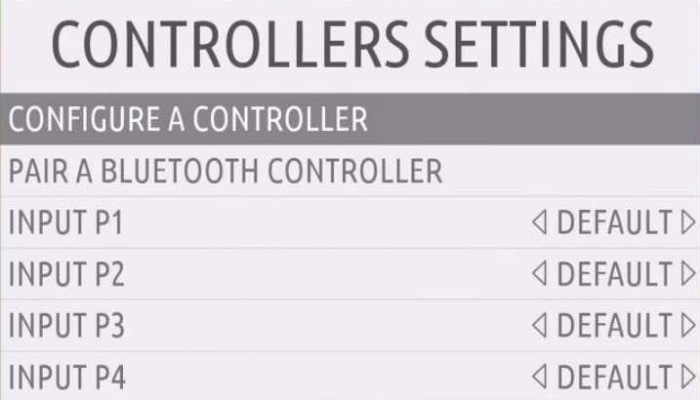
Para hacerlo, conecte un teclado USB y presione «Enter». Esto abrirá el menú de Recalbox. Use las teclas de flecha para desplazarse hacia abajo hasta «Configurar entrada». Presione la tecla «A» en su teclado para seleccionarlo. A continuación, seleccione «Configurar un controlador» y presione la tecla «A» nuevamente. Siga las instrucciones en pantalla para asignar los botones de sus controladores. Tenga en cuenta que Recalbox nombra los botones según el controlador de Super Nintendo. Una vez que haya mapeado todos los botones, debería poder usar su controlador para navegar por Recalbox. Si todo funciona sin problemas, no dudes en deshacerte del teclado.
Conectarse a la red
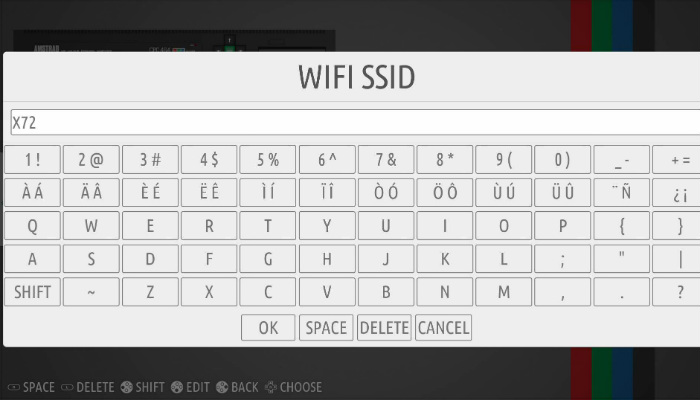
Abra el menú Recalbox con la tecla Intro de su teclado o el botón Inicio de su controlador. Desplácese hacia abajo y seleccione «Configuración de red». Aquí, desea activar «Habilitar WiFi». A continuación, seleccione «WiFi SSID» y escriba el nombre de su red. Finalmente, seleccione «Clave WiFi» e ingrese la contraseña de su red.
Transferencia de ROM
En este punto, probablemente quieras jugar algunos juegos. La transferencia de ROM a su Recalbox se puede hacer de dos maneras. Si está utilizando Windows, abra una ventana del Explorador de archivos. En la barra de direcciones escribe \\RECALBOX para conectarse a su Recalbox a través de su red.
Haga doble clic en «compartir» y busque la carpeta llamada «roms». Dentro de esta carpeta verás carpetas que se corresponden con todos los sistemas de videojuegos que Recalbox es capaz de emular. Simplemente arrastre las ROM de su juego a la carpeta del sistema adecuada.
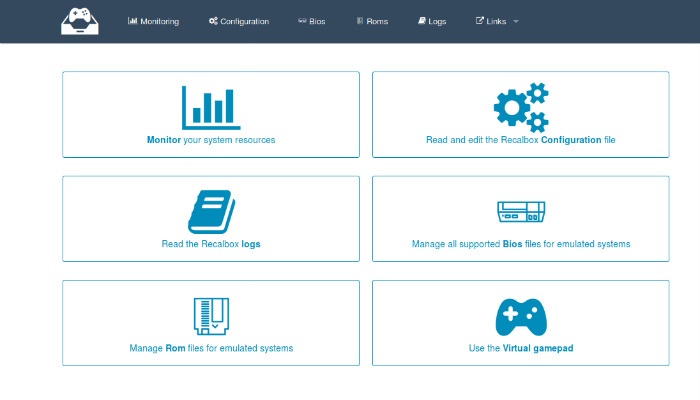
Alternativamente, puede usar la interfaz del navegador web Recalbox para transferir sus ROM. Para hacerlo, abra su navegador web. En la barra de direcciones, escriba «https://reacalbox.local/». Esto debería llevarlo a la interfaz web. Aquí puede administrar sus ROM, archivos de BIOS y más.
Nota: las ROM que agregue no estarán disponibles hasta que raspe sus ROM (consulte la siguiente sección) o reinicie su Recalbox.
Raspe su colección de ROM
Raspar su colección de ROM es el paso final que pondrá la cereza en la parte superior de su compilación de Recalbox. Al hacerlo, se proporcionarán metadatos como sinopsis, información sobre la fecha de lanzamiento y la carátula de cada uno de tus juegos. Para comenzar a raspar, abra el menú y desplácese hacia abajo hasta «Raspador». En la siguiente pantalla, desplácese hacia abajo hasta «Raspar ahora». Puede cambiar algunas de las configuraciones aquí, pero si es la primera vez que raspa sus juegos, simplemente presione «Iniciar».
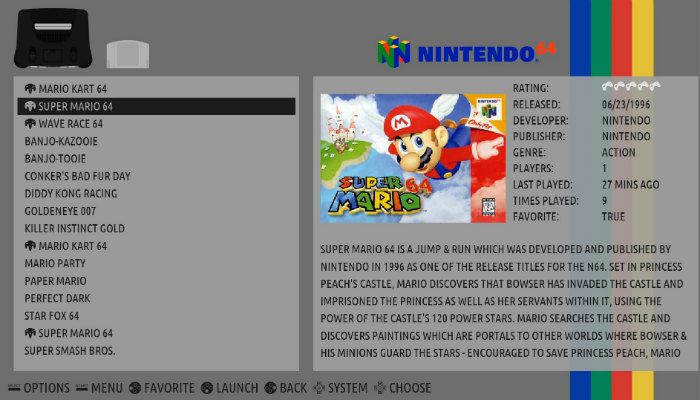
La duración del proceso de raspado dependerá de cuántos juegos tengas en tu colección. Una vez que se haya completado, sus juegos ahora deberían tener la carátula y los metadatos relevantes.
Recalbox combina una interfaz elegante con un proceso de configuración simplificado. En comparación con RetroPie, Recalbox es más rápido y fácil de configurar, siempre que esté de acuerdo con perderse algunas opciones de personalización. ¿Has probado Recalbox? ¿Qué prefieres: Recalbox o RetroPie? ¡Cuéntanos en los comentarios!